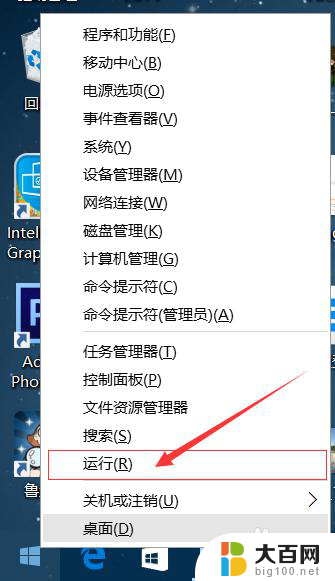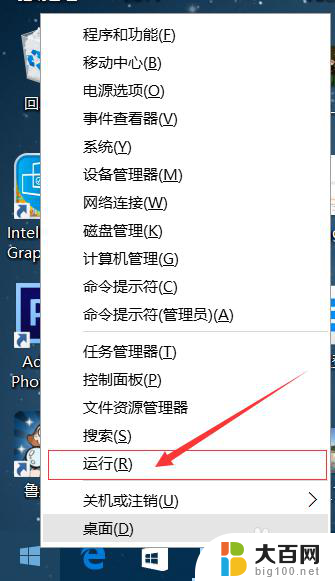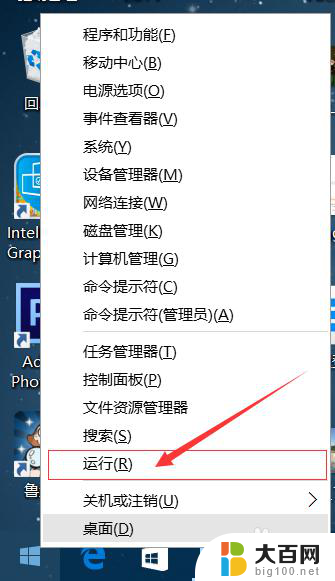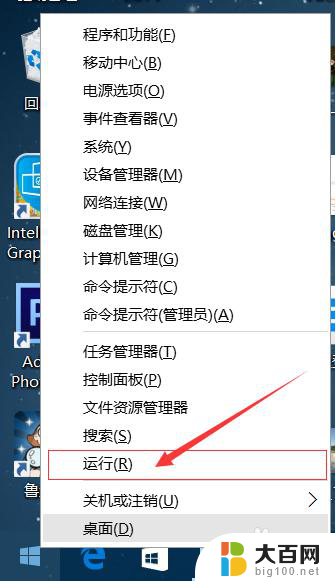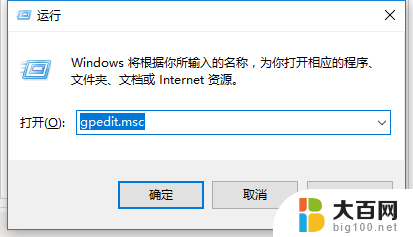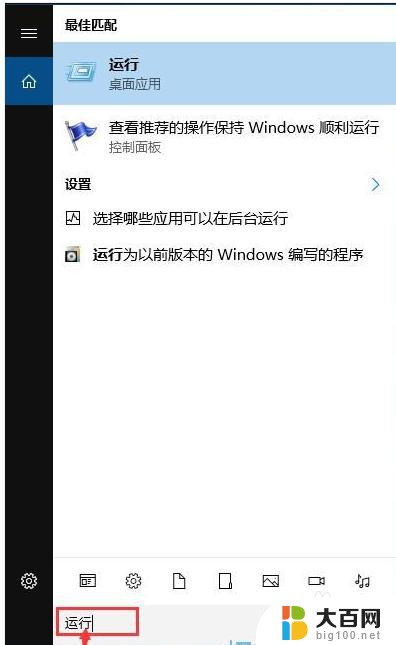电脑怎么关闭自动更新win10 如何关闭win10系统自动更新
更新时间:2024-01-18 13:09:28作者:jiang
如今电脑已经成为我们日常生活中不可或缺的工具之一,而在使用Windows 10操作系统的用户中,自动更新功能是一个备受争议的话题。虽然自动更新能够及时修复漏洞和提升系统性能,但有时候也会给用户带来不便。如何关闭Win10系统的自动更新功能呢?在本文中我们将为大家详细介绍关闭Win10自动更新的方法,让您能够更好地掌控自己的电脑。
具体步骤:
1.右键点击左下角微软按钮,找到“运行” 也可用键盘的win+R
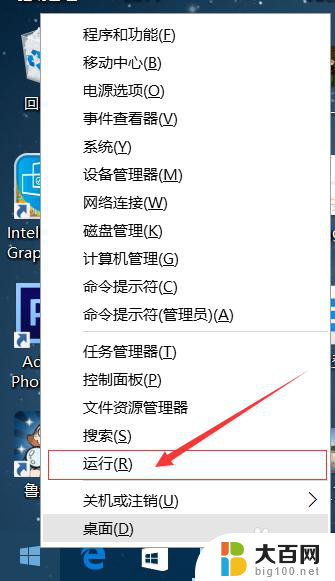

2.在运行处输入 “services.msc” 点击确定。
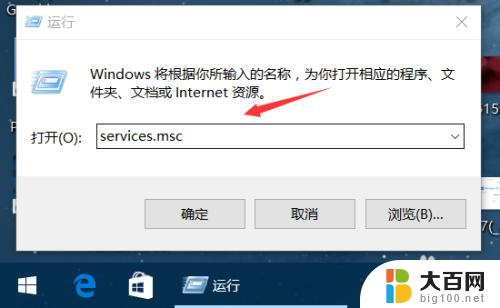
3.在弹出来的服务中,找到“Windows Update”
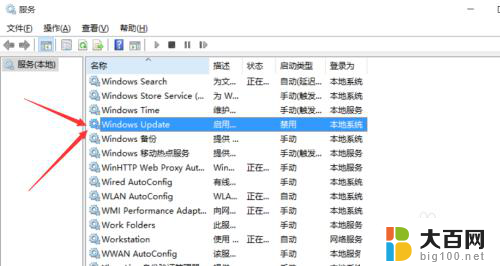
4.找到后双击,在启动类型处·选择“禁用”然后点击应用。
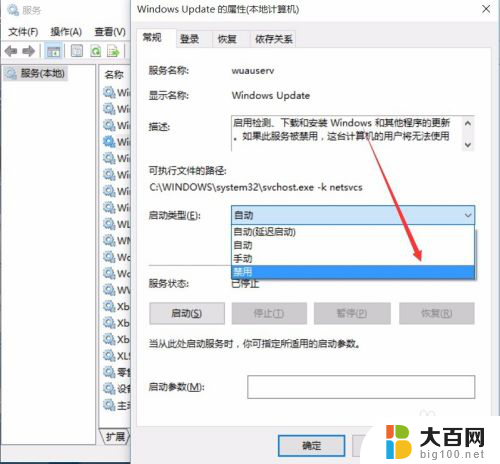
5.最后自动更新已关闭,你们可以去自动更新那看看。路径如图所示,点击更新后是不会更新的。
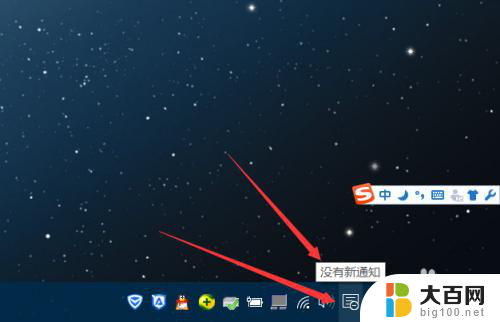
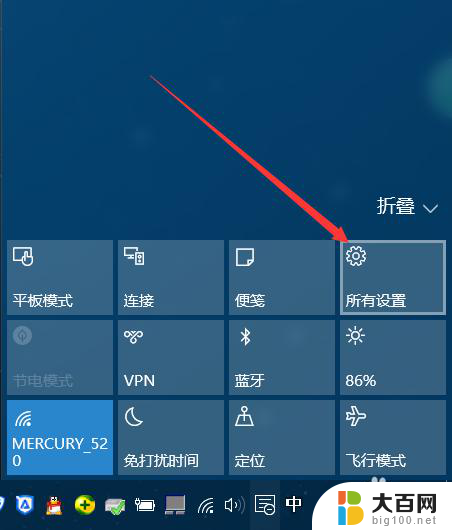
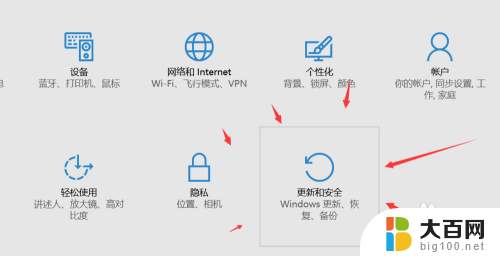
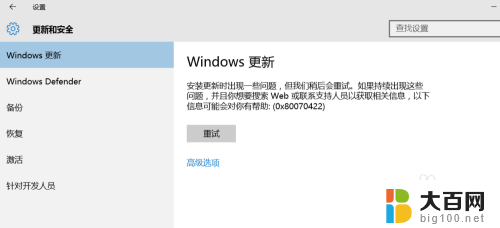
6.如需电脑更新,可回到第四步,调至“自动”即可。
以上就是电脑如何关闭自动更新win10的全部内容,如果你遇到这种情况,可以根据以上操作解决问题,非常简单快速,一步到位。